老白菜铭瑄主板BIOS设置u盘启动教程
来源:www.laobaicai.net 发布时间:2015-06-08 14:51
众所周知铭瑄主板一向给我们的印象就是低价杀价产品为主,对于不少用户来说这无疑又是一个好的选择,那么用户们该如何来设置铭瑄主板u盘启动呢?下面就一起来看看老白菜铭瑄主板BIOS设置u盘启动教程。
1.开机按Esc进入BIOS设置界面,将界面切换到“Boot”栏,然后移动光标选择“Hard Disk Drives”回车确认。如下图所示
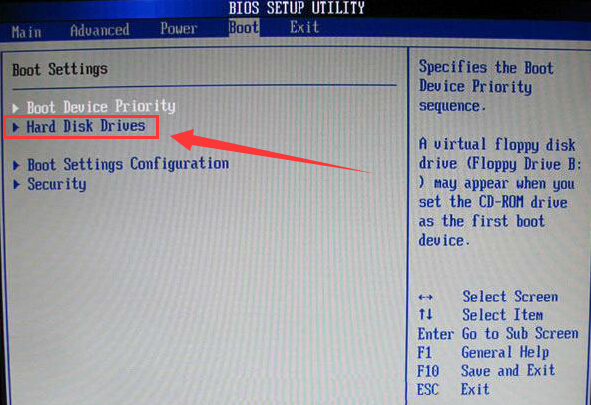
2.在Hard Disk Drives设置界面中,移动光标选择“1st Device”回车确认,在弹出的小窗口中选择u盘启动选项回车确认。如下图所示
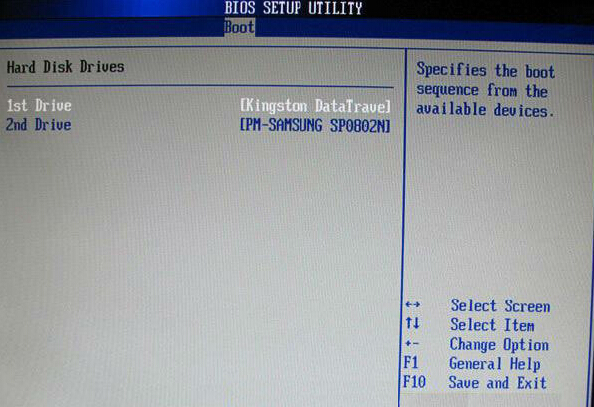
3.返回到Boot栏界面,移动光标选择“Boot Device Priority”回车确认,在弹出的Boot Device Priority设置界面中,移动光标选择“1st Boot Device”回车确认,在弹出的小窗口中选择u盘启动为第一启动项即可。如下图所示
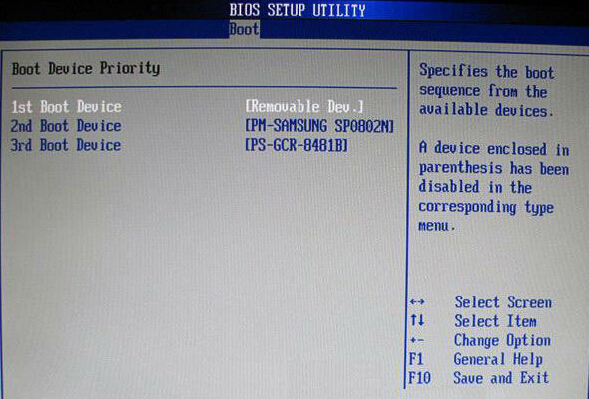
4.按F10键保存并且重启电脑完成操作。
以上就是老白菜铭瑄主板BIOS设置u盘启动教程,有不懂的如何设置铭瑄主板u盘启动为第一启动项的用户,可以尝试以上的设置方法操作看看,希望以上的设置方法可以给大家带来更多的帮助。
推荐阅读
"如何将u盘设为第一启动项"
- 荣耀MagicBook14笔记怎么进入bios设置u盘启动 2021-11-01
- 联想YOGA 14s笔记本如何进入bios设置u盘启动 2021-11-01
- 联想威6-14笔记本怎么进入bios设置u盘启动 2021-10-30
- u盘启动快捷键是哪个键 2021-10-19
联想拯救者Y7000怎么升级bios
- 华为MateBook 13怎么进bios?华为MateBook 13怎么设置一键U盘启动 2021-10-11
- 联想小新青春版14笔记本如何进入bios设置u盘启动 2021-10-01
- 联想小新锐7000笔记本如何进入bios设置u盘启动 2021-10-01
- 联想小新15笔记本怎么进入bios设置u盘启动 2021-09-15
老白菜下载
更多-
 老白菜怎样一键制作u盘启动盘
老白菜怎样一键制作u盘启动盘软件大小:358 MB
-
 老白菜超级u盘启动制作工具UEFI版7.3下载
老白菜超级u盘启动制作工具UEFI版7.3下载软件大小:490 MB
-
 老白菜一键u盘装ghost XP系统详细图文教程
老白菜一键u盘装ghost XP系统详细图文教程软件大小:358 MB
-
 老白菜装机工具在线安装工具下载
老白菜装机工具在线安装工具下载软件大小:3.03 MB










